以5.7升级到8.4为例,详细介绍Mysql数据库的升级迁移过程
随着项目的升级迭代在日常的项目开发中,很多情况需要升级MySQL的数据库版本,随之而来的一些列问题。还是一样,我走过的坑,不需要大家再走一遍
资源准备
MySQL下载官方: https://www.mysql.com/
在Downloads目录下选择对应版本的 MySQL Community Server。
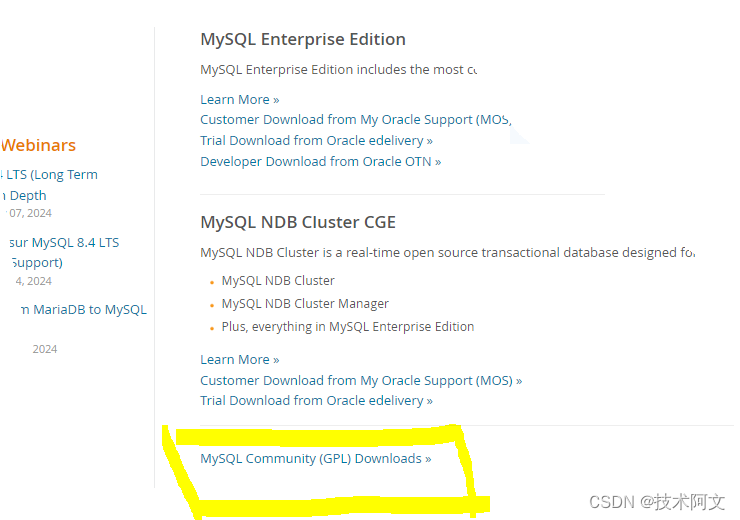
一、Windows 环境下升级
介绍在windows 环境下升级mysql
1.卸载老版本数据库
1.1 备份数据
使用 Navicat
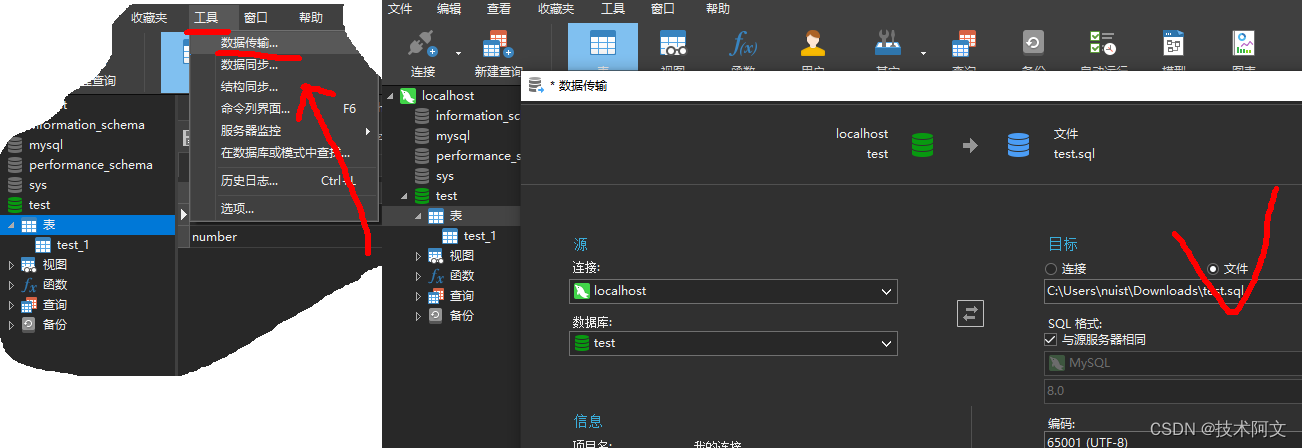
使用 mysqldump 命令
单个数据库:
mysqldump -u [用户名] -p[密码] [数据库名] > [备份文件名].sql
所有数据库:
mysqldump -u [用户名] -p[密码] –all-databases > all_databases.sql
1.2 卸载软件
关闭服务
在windows 服务列表中关闭mysql服务
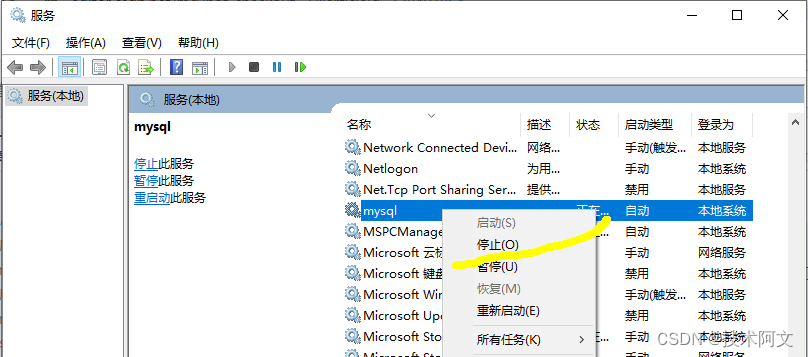
卸载服务
管理员身份运行cmd
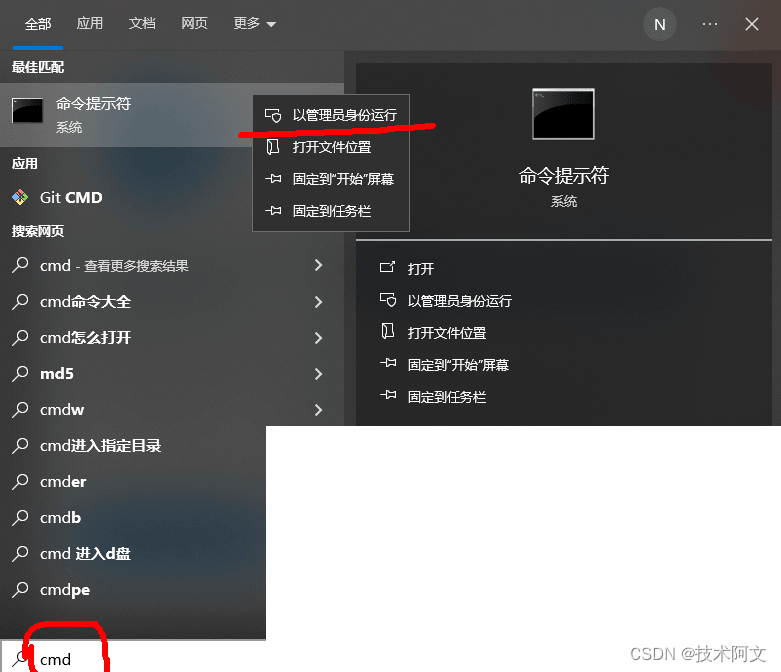
sc delete mysql
卸载软件
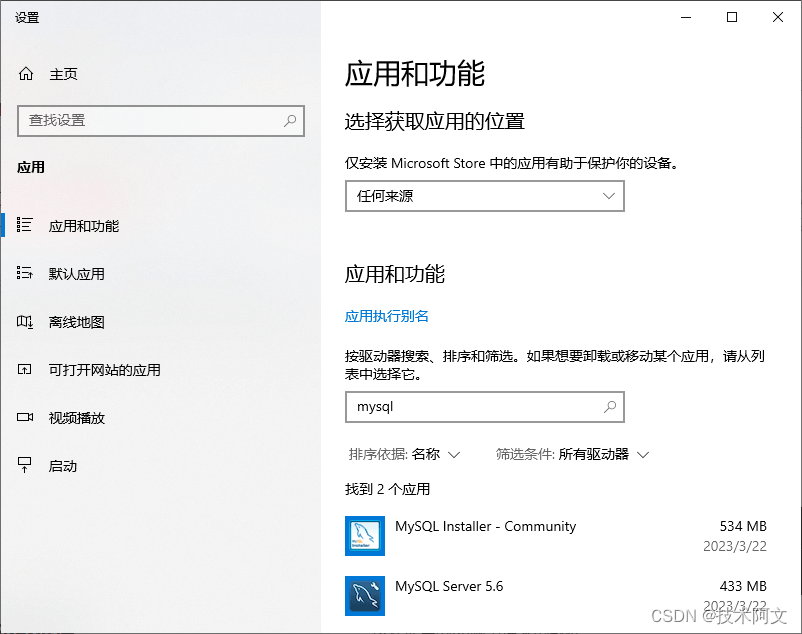
删除mysql安装及文件目录
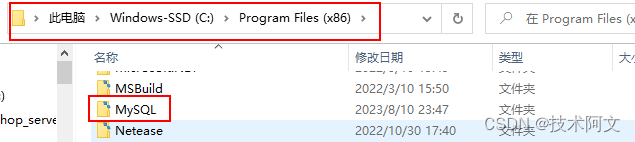
同样删除 C:ProgramDataMySQL 下的内容
删除注册表信息
win+R打开命令框,输入regedit打开注册表
HKEY_LOCAL_MACHINESYSTEMControlSet001ServicesEventLogApplicationMySQL 删除这个目录下的MYSQL文件夹
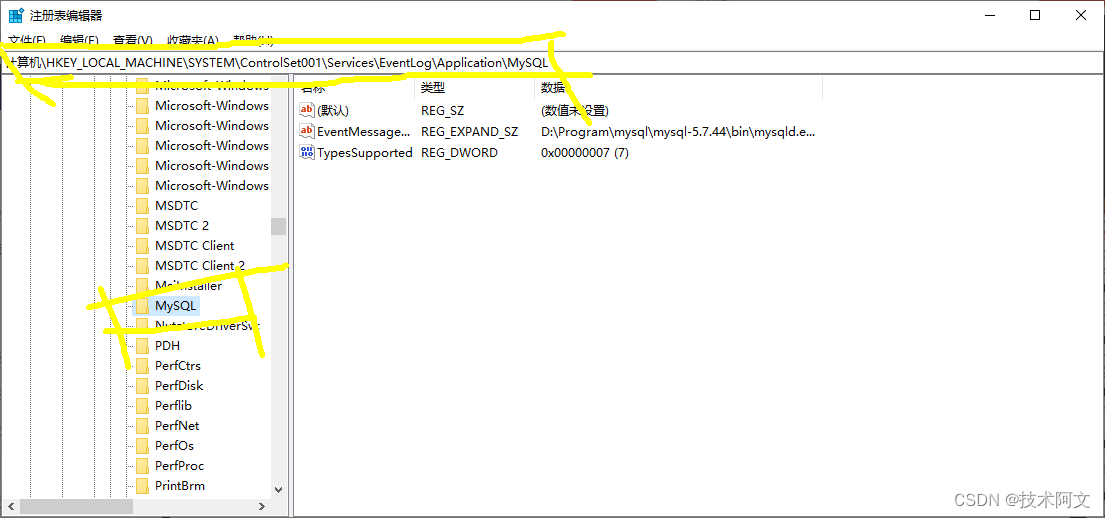
检查系统环境变量里的path变量
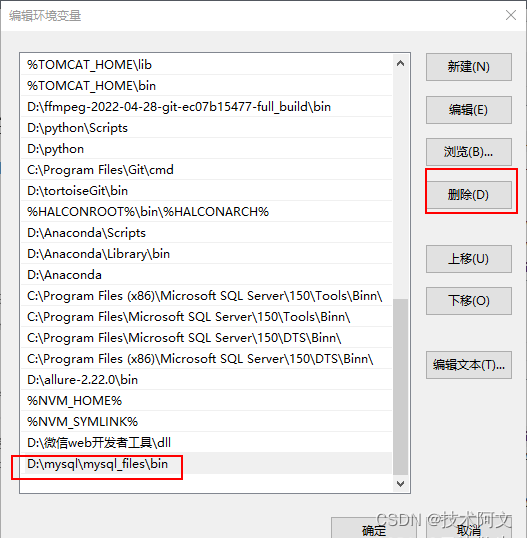
✿✿ヽ(°▽°)ノ✿ 到此,mysql 的旧版本已被彻底删除
2.安装新版本数据库
2.1 安装解压
将文章开头下载好的zip文件拷贝到自己要安装的目录并解压
在mysql文件目录下新建一个my.ini
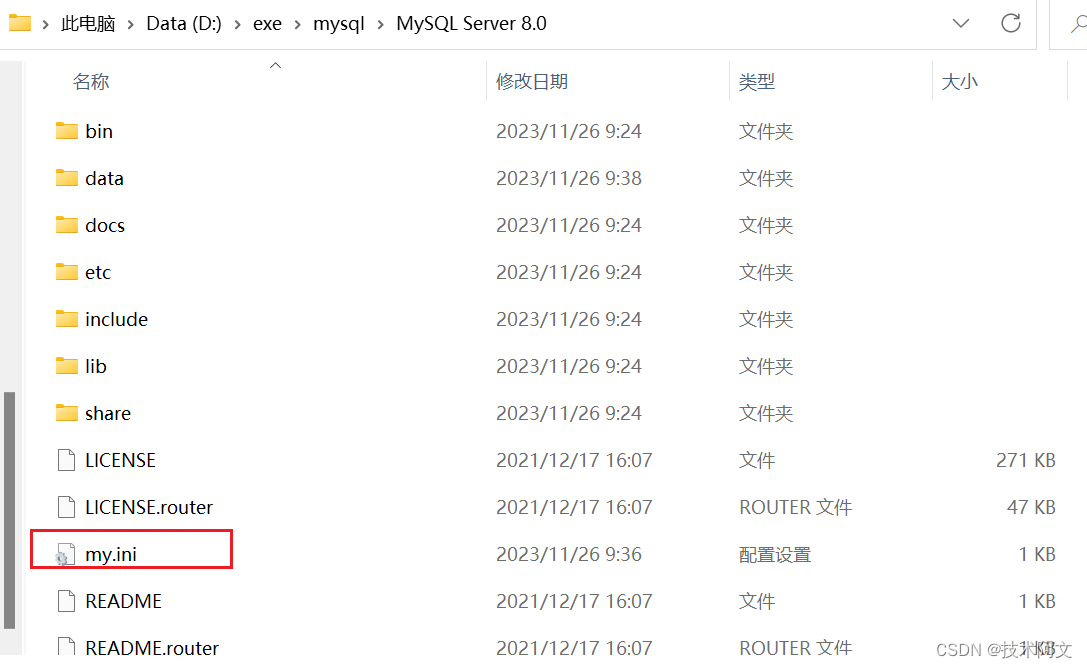
拷贝以下内容
[mysqld] port=3306 log-bin=mysql-bin server_id=10 # 设置mysql的安装目录 basedir=D:Programmysqlmysql-8.4.0 # 设置mysql数据库的数据的存放目录 datadir=D:Programmysqlmysql-8.4.0data # 允许最大连接数 max_connections=200 # 允许连接失败的次数。这是为了防止有人从该主机试图攻击数据库系统 max_connect_errors=50 # 服务端使用的字符集默认为UTF8 character-set-server=utf8mb4 # 创建新表时将使用的默认存储引擎 default-storage-engine=INNODB [mysql] # 设置mysql客户端默认字符集 default-character-set=utf8mb4 [client] # 设置mysql客户端连接服务端时默认使用的端口 port=3306 default-character-set=utf8mb4
将bin目录加入系统环境变量path
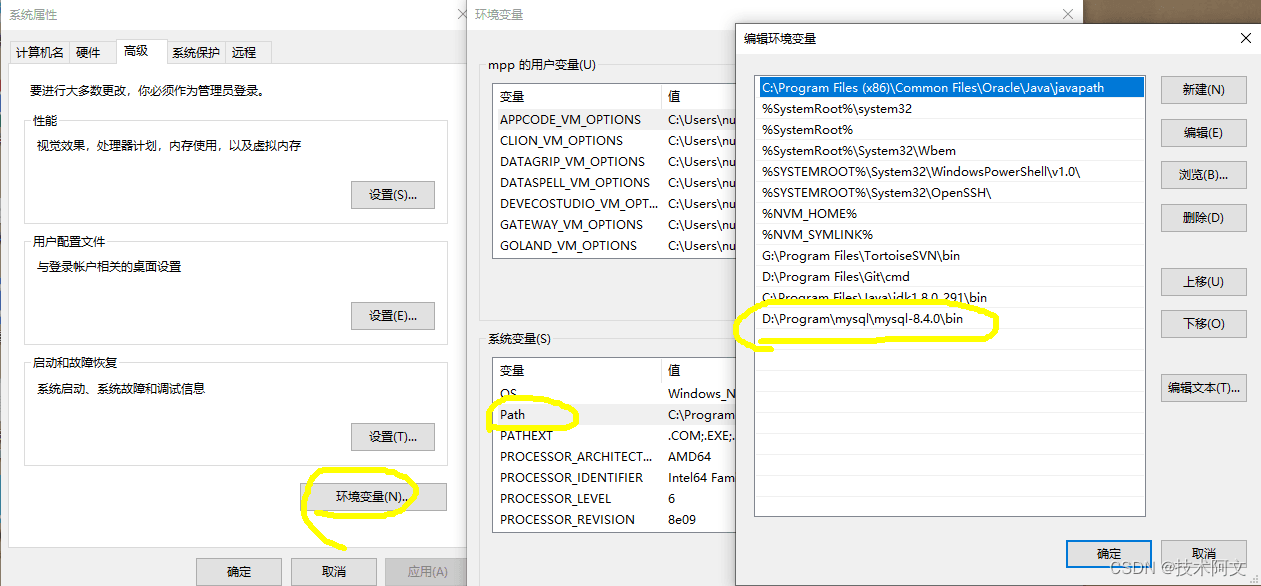
管理员身份运行一下初始化命令
mysqld --initialize --console
获得初始化的密码

mysqld --install mysql
服务列表里观察一下mysql 服务是否已经启动
- 登录及修改 root 密码
mysql -uroot -p
登录后修改root密码
ALTER USER 'root'@'localhost' IDENTIFIED BY '123456'; FLUSH PRIVILEGES;
2.2 数据恢复
连接到navicat导入备份的数据库信息
总结
本文简单介绍了mysql数据库的升级方法,网上的很多试过都有报错,跟着我的一步一步来,不会踩坑。
到此这篇关于Mysql数据库5.7升级到8.4的实现的文章就介绍到这了,更多相关Mysql升级到8.4内容请搜索IT俱乐部以前的文章或继续浏览下面的相关文章希望大家以后多多支持IT俱乐部!

